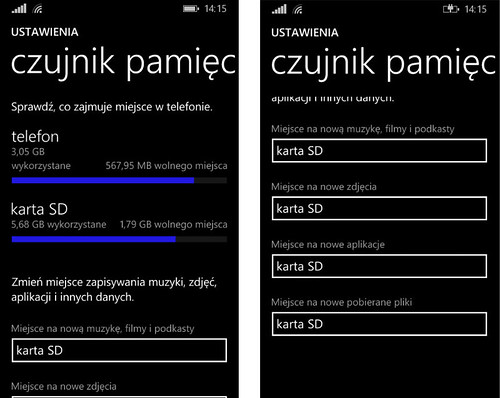W Windows Phone 8.1 dodano sporo nowych funkcji, w tym narzędzie do zarządzania zainstalowanymi aplikacjami oraz danymi na smartfonie. Jeśli macie w swoim urządzeniu slot na kartę pamięci, to zainstalowane aplikacje możecie przenieść na kartę SD i zwolnić miejsce w telefonie. Jak to zrobić?
Aplikacje w Windows Phone są nieco inne, niż aplikacje na Androida pod tym względem. Pokazywaliśmy już, jak przenosić aplikacje w Androidzie na kartę SD i jeśli mieliście ten system, to z pewnością wiecie, że nie każdą aplikacje można łatwo przenieść – spora ich część musi być w pamięci telefonu, aby poprawnie działać i nie da się ich przenieść na kartę.
W Windows Phone jest inaczej – aplikacje możemy swobodnie przenosić na kartę SD, a jeśli nie możemy tego zrobić, to znaczy, że twórca aplikacji specjalnie zablokował taką opcję podczas jej budowania. W większości przypadków nie ma jednak z tym problemu, a nawet możemy ustawić telefon w taki sposób, aby automatycznie instalował aplikacje na karcie.
Przenosimy aplikacje na kartę SD w Windows Phone 8.1
1. Przejdź do menu Windows Phone, a następnie udaj się do aplikacji o nazwie „Czujnik pamięci”.
W tym miejscu wyświetlą się szczegóły dotyczące zajętej pamięci w telefonie. Na samej górze znajdziemy dwa paski pokazujące, ile danych mamy w pamięci wbudowanej (Telefon), a ile na karcie SD.
2. Przewiń ekran nieco w dół. Znajdziesz tu opcje pozwalające zmienić, gdzie domyślnie mają być zachowywane nowe dane, takie jak aplikacje, muzyka czy filmy.
Jeśli chcesz domyślnie instalować nowe aplikacje na karcie SD, to rozwiń pole „Miejsce na nowe pole” i wybierz „Karta SD”. Od teraz wszystkie aplikacje pobrane ze Sklepu Windows będą od razu instalowane na karcie pamięci
Musimy jednak jeszcze przenieść istniejące aplikacje na kartę SD bez ponownego ich pobierania.
3. Na samej górze dotknij odnośnika „Telefon”, by wyświetlić dane przechowywane w pamięci wewnętrznej. Na kolejnym ekranie wybierz „Aplikacje+gry”.
4. Wyświetli się lista twoch zainstalowanych aplikacji. Wyszukaj na liście aplikacji lub gry, którą chcesz przenieść do pamięci SD i wybierz ją.
5. Wyświetlą się szczegóły wybranej aplikacji lub gry. Aby ją przenieść na kartę, należy kliknąć w przycisk „Przenieś na SD”. Aplikacja zostanie przeniesiona i usunięta z pamięci wewnętrznej.